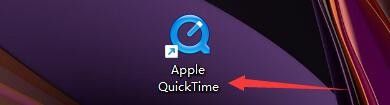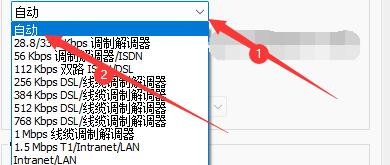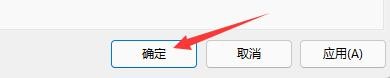如何设置Apple QuickTime软件自动流化速度
1、点击“Apple QuickTime”
2、在“Apple QuickTime”窗口中,点击“编辑”
3、在弹出下拉栏中,点击“偏好设置”
4、在弹出右侧栏中,点击“QuickTime偏好设置”
5、在“QuickTime偏好设置”窗口中,点击“流”
6、在“流”窗口中,找到“流化速度”
7、在“流化速度”栏中,点击“选择”按钮,在弹出栏目中,点击“自动”
8、点击“确定”即可
声明:本网站引用、摘录或转载内容仅供网站访问者交流或参考,不代表本站立场,如存在版权或非法内容,请联系站长删除,联系邮箱:site.kefu@qq.com。
阅读量:20
阅读量:49
阅读量:42
阅读量:54
阅读量:78